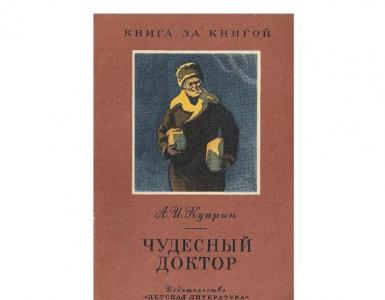ارسال صورت حساب بانکی در 1s 8.3. اطلاعات حسابداری
امروز به نحوه صحیح انجام صورت حساب بانکی در 1C خواهیم پرداخت.
اکنون موضوع کار با چنین سندی را به عنوان صورت حساب بانکی 1C با جزئیات بیشتری در نظر خواهیم گرفت. به عنوان مثال، بیایید وضعیتی را در نظر بگیریم که در آن باید طبق یک قرارداد تامین، پرداختی را توسط وجوه غیر نقدی انجام دهید.
به عنوان مثال، یک شرکت خاص Pilot TD وجود دارد که باید مبلغ مشخصی را به شرکت "UkrPostachSbut" بپردازد. برای انعکاس این عمل، باید مورد را در منوی "بانک" باز کنید. در آنجا، بخش «سفارش پرداخت خروجی» را انتخاب کنید. اگر به کنترل پنل بروید می توانید همین روش را انجام دهید. یک نشانک به همین نام وجود خواهد داشت، روی آن کلیک کنید.
در ژورنال دستورهای پرداخت باید اضافه کنید رکورد جدید. دستور پرداخت باید مطابق با الزامات (بسته به مشخصات انتقال) اجرا شود و سپس ذخیره شود.


پس از آن، باید یک دسته بندی خاص به نام "صورت حساب بانکی" را باز کنید. در آنجا، روزی را تعیین کنید که صورت حساب بانکی مستقیماً ذخیره می شود.


وقتی تاریخ را تعیین کردید، باید بیانیه دیگری اضافه کنید.

در صورتحساب جدید ایجاد شده، باید یک حساب بانکی را پر کنید و همچنین فراموش نکنید که تاریخ را وارد کنید. یک صورت حساب بانکی آینده در 1C برای آن ایجاد خواهد شد.

اگر تمام فیلدهای مورد نیاز را به درستی پر کرده باشید، اکنون پنل کاربردی در دسترس شما خواهد بود. برگه "Pick up unpaid" را روی آن پیدا کنید.

پنجره ای در مقابل شما باز می شود که باید آن را علامت گذاری کنید سند مورد نظرتیک (یا چندین سند به طور همزمان). هنگامی که چک باکس ها تیک خوردند، روی دکمه "پست علامت گذاری شده" کلیک کنید.

پس از اتمام اجرا، باید فرم را ببندید. اکنون یک عبارت قابل مشاهده در 1C دارید که در تاریخ مورد نظر ایجاد می شود.

راه ساده دیگری برای تولید اسناد بانکی خروجی و ورودی وجود دارد. آنها مستقیماً از خود فرم بیانیه تولید می شوند. انجام این کار آسان است، فقط روی دکمه "+افزودن" کلیک کنید. و سپس در همان پنجره می توانید از اسناد 1C استفاده کنید و:
- تغییر وضعیت پرداخت اسناد و موارد دیگر.
در تمام عبارات حرکت کنید.
مشاهده نتایج رفتار؛

وارد کردن صورت حساب بانکی در برنامه 1C 8.3 Accounting 3.0 انجام می شود:
- ورود دستی صورتحساب بانکی؛
وارد کردن داده های ورودی و خروجی پولدر 1C 8.3 در مجله صورتحسابهای بانک رخ می دهد. این مجله در بخش بانک و صندوق نقدی قرار دارد:
برای وارد کردن دستی یک عصاره در برنامه باید روی کتاب به صورت مجله کلیک کنید. عمل یا کتاب. رد کردن.
راه دیگری برای وارد کردن صورت حساب بانکی به صورت دستی وجود دارد: بر اساس اسناد دیگر. سپس داده های دریافت ها و رد خارج ها به صورت خودکار طبق اسناد - زمینه ها پر می شود.
- : صادر شده بر اساس فاکتور برای خریدار، درخواست پرداخت، برداشت نقدی، فروش (عمل، فاکتور) و سایر اسناد.
- بانوشتن دنهمنابع مالی: صادر شده بر اساس اسناد فاکتور از تامین کننده، رسید (عمل، فاکتور) و غیره.
با توجه به صورتهای بانکی دریافتی در مورد جریان نقدی، حسابدار اطلاعاتی را در برنامه 1C وارد میکند:

رسید به حساب جاری در 1C 8.3
برای وارد کردن اطلاعات مربوط به دریافت وجوه در برنامه 1C 8.3، فشار دهید کتاب. پذیرشو نوع عملیات را در سند به درستی انتخاب کنید. مجموعه ویژگی های فرم موجود به این بستگی دارد.
برای وادار کردن خریدار به پرداخت هزینه سفارش به حساب تحویل کالا در آینده، نوع عملیات - پرداخت توسط خریدار را انتخاب کنید. ما سازمان را نشان می دهیم - خانه تجارت "مجتمع". اگر فقط یک سازمان در پایگاه داده وجود داشته باشد، فیلد سازمان در فرم نشان داده نمی شود. این فیلد تنها در صورتی قابل مشاهده می شود که چندین سازمان در پایگاه داده وجود داشته باشد.
الزامی پر کردن فیلد حساب بانکی سازمان، مبلغ، پرداخت کننده، حساب های حسابداری تسویه و پیش پرداخت - 62.01 و 62.02:

از آنجایی که پرداخت قبل از فروخته شدن کالا به خریدار انجام می شود، پست های 1C 8.3 منعکس کننده پیش پرداخت در حساب پیش پرداخت 62.02 است:

حذف از حساب جاری در 1C 8.3
حذف از حساب جاری در 1C 8.3 حسابداری 3.0 طبق کتاب صادر می شود. رد کردناز مجله بیانیه بانک یک فرم سند باز می شود که در آن نوع عملیات و سازمان وارد شده است.
انتخاب نوع عملیات پرداخت به تامین کننده. داده های طرف مقابل، مقدار، را پر کنید حساب بانکیسازمان های.
ما هم پر می کنیم قسمت جدولیسند: توافقنامه، نرخ مالیات بر ارزش افزوده، هدف از پرداخت:

در این مورد، پست های زیر در 1C 8.3 تشکیل می شود:

بارگذاری اظهارنامه از بانک مشتری در 1C 8.3
ساختار کار بخش حسابداری به گونه ای است که در طول روز حسابدار باید دستورات پرداخت را برای عملیات جاری به بانک تهیه کند و صورت حساب های بانکی دریافتی را برای عملیاتی که قبلاً توسط بانک انجام شده است ارسال کند. کار در 1C 8.3 در مورد تعامل با بانک به اجرای برنامه دستورهای پرداخت خروجی به بانک و ورود بعدی داده ها در مورد عملیات انجام شده توسط بانک کاهش می یابد.
اتوماسیون این فرآیند شامل دانلود صورتحسابهای بانکی از مشتری بانک در برنامه 1C و بارگذاری دستورهای پرداخت از برنامه 1C در بانک مشتری است.
در حال حاضر، اکثر بانک ها از فرمت تبادل داده با برنامه های 1C پشتیبانی می کنند. دانلود صورت حساب بانکی پس از راه اندازی صرافی با بانک از مجله صورت های بانکی برای کتاب انجام می شود. دانلود. میتوانید مستقیماً از دفترچه صورتحسابهای بانک، فرم تنظیمات Exchange را با بانک باز کنید. بیشتر - مبادله با بانک:

جزئیات راه اندازی صرافی با بانک و دانلود صورتحساب بانکی در مقاله دیگر ما مورد بحث قرار گرفته است: “.
طبق کتاب دانلودداده های مشتری بانک توسط برنامه 1C خوانده می شود و در مجله بیانیه بانک بارگذاری می شود:

هنگام بارگیری داده ها، برنامه 1C 8.3 اشیاء پایگاه داده را با داده های فایل بارگذاری مقایسه می کند. پیامی مبنی بر "یافت نشدن" شی صادر می شود:
- توسط طرف مقابل، اگر نه حساب بانکی مشخص شده در فایل دانلودی و نه TIN یافت نشد؛
- با توجه به حساب طرف مقابل، اگر شماره حساب در فایل دانلودی یافت نشد؛
- طبق قرارداد، اگر صاحب قرارداد و نوع قرارداد مورد نیاز در پایگاه داده 1C یافت نشد.
- اگر چندین شیء یکسان در پایگاه داده وجود داشته باشد، اولین مورد از لیست انتخاب می شود و با توجه به وضعیت اخطار صادر می شود.
- هنگام بارگیری مجدد اسناد، برنامه فقط مقدار و نوع پرداخت را تجزیه و تحلیل می کند. اگر تغییر کنند، داده ها رونویسی می شوند.
نحوه تخلیه دستور پرداخت از 1C 8.3 به مشتری بانک
تخلیه دستورات پرداخت از برنامه 1C 8.3 به بانک مشتری قابل انجام است:
- از فرم پردازش صرافی بانکی. اگر پردازش را در "برگزیدگان" از هر مکانی که کاربر در آن کار می کند در دسترس خواهد بود.
- از لیست دستورات پرداخت برای کتاب. تخلیه. با کلیک بر روی کتاب. تخلیهفرم صرافی با بانک باز می شود.
ما در مقاله دیگر خود، تنظیم مبادله با بانک را برای تخلیه دستورات پرداخت از 1C به بانک مشتری در نظر گرفتیم: "".
طبق کتاب تخلیهداده های مجله دستورهای پرداخت در یک فایل متنی آپلود شده و سپس به بانک مشتری منتقل می شود:

شکل مبادله با بانک - تب تخلیه به بانک:

می توانید ویژگی های پردازش عملیات بانکی را در 1C 8.3 مطالعه کنید: حساب های حسابداری، اسناد، تراکنش ها، بانک مشتری، می توانید به درستی بانک مستقیم را روی ما پیکربندی کنید. در ویدیوی ما درباره این دوره بیشتر بیاموزید:
در سایت می توانید سایر مقالات و مطالب رایگان ما در مورد تنظیمات را مشاهده کنید:
نحوه بارگیری صورتحسابهای بانکی در 1C و همچنین تخلیه و نحوه تنظیم صورتحساب در 1C 8.3 چگونه است؟
بیایید با ایجاد یک دستور پرداخت شروع کنیم:
- بر اساس دریافت کالا و خدمات، فاکتورها و غیره؛
- از طریق ایجاد یک دستور پرداخت جدید/PP.
در بلوک "بانک و میز نقدی - PP".
عکس. 1
در پنجره ای که باز می شود، یک مجله با پرداخت ظاهر می شود که می توانید با تنظیم انتخاب مناسب، آن را فیلتر کنید مدارک مورد نیازبرای مثال، فهرستی را براساس یک سازمان، حساب بانکی، تاریخ یا حساب خاص نمایش دهید.

شکل 2
پر کردن فیلدهای اصلی در اینجا با "نوع عملیات" شروع می شود. بسته به مورد انتخاب شده، ساختار سند و همچنین فیلدهای ابعاد مورد نیاز تغییر می کند.
پس از پر کردن اصلی، سند را با دکمه "پست و بستن" نگه می داریم و می بندیم.

شکل 3
پرداخت هیچ پستی در 1C 8.3 انجام نمی دهد، آنها توسط "حذف از حساب" ایجاد می شوند، که همچنین می تواند بر اساس دستور پرداختی که ایجاد کرده ایم، یا به صورت دستی، با ایجاد یک نوشتن جدید ایجاد شود. خاموش
ایجاد رسید / برداشت از حساب تسویه حساب
اولین گزینه ایجاد دستی آن از طریق بلوک "بانک و صندوق - صورتحساب بانک" است.

شکل 4
گزارش نمایش داده شده همه دریافتها و بدهیهای حساب را نشان میدهد. برای راحتتر کردن کار با آن، میتوانید فیلترها را تنظیم کنید:

شکل 5
برای تهیه سندی که نیاز داریم، بسته به آنچه که نیاز داریم، روی "دریافت" یا "Write off" کلیک کنید.
شکل 6
در اینجا فیلدهای اصلی را مانند پر کردن دستور پرداخت پر می کنیم:

شکل 7
پس از پر کردن تمام فیلدها، صحت مشخصات پر شده را بررسی کرده و روی "ضبط - ارسال" کلیک می کنیم.
در اسناد "دریافت به حساب جاری" و "حذف از حساب جاری" به پست ها نگاه می کنیم و صحت نمایش آنها را از طریق دکمه "DtKt" بررسی می کنیم. پست ها در پنجره باز شده "حرکات سند" نمایش داده می شوند.

شکل 8
پس از بررسی صحت پست ها، روی "پست و بستن" کلیک کنید.

شکل 9
راه دوم ایجاد "دریافت به حساب جاری" و "بدهی از حساب جاری" با بارگذاری صورت حساب بانکی
بیایید به سمت ارسال اسناد به بانک برویم. با قرار گرفتن در مجله "صورت های بانکی"، روی "بیشتر - تبادل با بانک" کلیک کنید.

شکل 10
در پنجره «مبادله با بانک» که باز می شود، برای بارگذاری اسناد در بانک مشتری، برگه «ارسال به بانک» را انتخاب کنید:
- شرکتی را انتخاب کنید که اسناد را برای آن بارگذاری کنیم.
- حساب بانکی را مشخص کنید؛
- ما دوره ای را انتخاب می کنیم که برای آن باید صورت حساب بانکی را بارگذاری کنیم.
- مکانی را برای آپلود فایل انتخاب کنید.

شکل 11
بخش جدولی در اینجا با پرداخت هایی که باید پرداخت شوند پر می شود.
مقابل هر پرداختی که میخواهیم پرداخت کنیم، «پرچم» را پایین بیاوریم و روی دکمه «حذف بار» کلیک کنیم. با این کار پنجره «Check for virus attacks» باز می شود، جایی که روی «Check» کلیک می کنیم.

شکل 12
فایلی با فرمت "1c_to_kl.txt" ایجاد می شود که باید در بانک مشتری آپلود شود.
در پنجره «مبادله با بانک» گزارشی از اسناد پرداخت آپلود شده را مشاهده می کنید که برای آن روی «آپلود گزارش» کلیک می کنیم. گزارش حاصل، پرداختهایی را که برای آپلود در «بانک مشتری» در فایلی آپلود شده است، نمایش میدهد. می توان آن را در هر فرمتی ذخیره کرد یا چاپ کرد.

شکل 13
دانلود عصاره در 1C 8.3
گزینه اول از سربرگ «دانلود صورت حساب بانکی» است.

شکل 14
مشخص كردن:
- سازمان
- حساب بانکی
- دریافت فایل
بر روی دکمه "به روز رسانی از بیانیه" کلیک کنید.
بخش جدولی با داده های فایل پر می شود، در حالی که خطوط مشخص شده با قرمز به این معنی است که برنامه داده ها را در دایرکتوری ها (r / حساب، طرف مقابل با تطبیق TIN و KPP) پیدا نکرده است، که دریافت یا حذف از آنها حساب باید توزیع شود اسنادی که به درستی توزیع شده اند با رنگ مشکی برجسته شده اند.
در مقابل هر سندی که میخواهیم آپلود کنیم، «پرچم» را پایین بیاوریم. در پایین پنجره، اطلاعاتی در مورد تعداد اسنادی که باید آپلود شوند و همچنین "کل دریافت ها / انصراف ها برای مبلغ" داده می شود. روی "دانلود" کلیک کنید.

شکل 15
اگر صورتحساب بانکی در 1C 8.3 تا حدی بارگذاری شده باشد، سیستم این اطلاعات را در قسمت جدولی پنجره "تبادل با بانک" نمایش میدهد. اسناد آپلود نشده با مقدار "آپلود نشده" در ستون "سند" نمایش داده می شود، برای اسناد بارگذاری شده اطلاعات "بدهی از حساب جاری یا رسید به حساب جاری"، شماره اختصاص داده شده به آن و تاریخ نشان داده می شود. نمایش داده شود.

شکل 16
می توانید گزارشی در مورد اسناد دانلود شده مشاهده کنید. برای انجام این کار، بر روی دکمه "آپلود گزارش" کلیک کنید.

شکل 17
گزینه دوم، نحوه آپلود بیانیه ها در 1C 8.3 را در نظر بگیرید.
در مجله "صورتحساب بانک" روی "دانلود" کلیک کنید.

شکل 18
در اینجا ما به دنبال فایل دانلود بیانیه هستیم و روی "باز کردن" کلیک می کنیم.

شکل 19
این برنامه به طور خودکار اسناد را از صورتحساب بارگیری و پست می کند و تعداد اسناد بارگذاری شده و همچنین مبلغ کل دریافت و کل مبلغ حذف را نمایش می دهد.

شکل 20
اسنادی در مجله «صورتحساب بانک» که با پرچم سبز مشخص شده است درج و درج می شود.

شکل 21
اگر بیانیه با علامت سبز مشخص نشده باشد، باید خودتان پست و پست کنید: یک سند پست نشده را باز کنید، فیلدهای اصلی مورد نیاز برای ارسال سند را پر کنید، صحت جزئیات پر شده را بررسی کنید، روی "پست" کلیک کنید. را فشار دهید، سپس "پست و بستن".

شکل 22
سند ارسال و توزیع شد.
اگر می خواهید در ژورنال صورتحساب بانکی نمایش داده شود مانده های اولیهدر ابتدا و انتهای روز، و همچنین کل مبالغ دریافتی و حذف شده در تاریخ معین، روی "بیشتر - نمایش/پنهان کردن مجموع" کلیک کنید.

شکل 23
در پایین ژورنال، موجودی اولیه در ابتدا و انتهای روز و همچنین کل مبالغ دریافتی و رد شده در تاریخ، نمایش داده می شود.
در این مطلب، در مورد نحوه استفاده از عملکرد صورتحسابهای بانکی و تبادل با بانک مشتری در یک محصول نرمافزاری به نام "1C 8.3 Accounting 3.0" صحبت خواهیم کرد:
اسناد بانکی موجود در رابط محصول نرم افزاری کجاست.
نحوه ایجاد یک دستور پرداخت جدید؛
نحوه آپلود پرداخت ها به منظور پرداخت به مشتری-بانک؛
نحوه دانلود تاییدیه پرداخت و سفارش های پرداخت ورودی از مشتری-بانک.
کار با موسسه بانکی
طرح کلی کار با دستورات 1C برای یک روز به شرح زیر است:
ما در محصول نرم افزاری 1C از مشتری-بانک بارگیری می کنیم: رسیدهای روز قبل و تأیید پرداخت های خروجی دیروز و همچنین کمیسیون.
ما دستورات پرداختی را تشکیل می دهیم که باید امروز پرداخت شوند.
ما آنها را در بانک مشتری آپلود می کنیم.
و طبق این اصل هر روز، یا هر دوره دیگری.
در رابط، مجله صورتحساب بانکی در قسمتی به نام "بانک و صندوق نقد" قرار دارد:
نحوه ایجاد یک دستور پرداخت اولیه
دستور پرداخت سندی است که به منظور ارسال آن به یک موسسه بانکی ایجاد می شود. این سفارش را می توان در فرم استاندارد بانکی چاپ کرد.
این بر اساس "فاکتور"، "دریافت کالا و خدمات" و سایر انواع اسناد وارد می شود. ما تاکید می کنیم که سند هیچ گونه ورودی حسابداری ایجاد نمی کند. و سند زیر "حذف از حساب جاری" پست هایی ایجاد می کند که در این زنجیره قرار دارد.
برای ایجاد یک سند جدید، باید به مجله ای به نام "سفارش پرداخت" (بخشی که در بالا ذکر شده است) بروید و سپس دکمه ای را با نام "ایجاد" فشار دهید. در نتیجه عملیات انجام شده، فرمی از یک سند جدید باز می شود.
باید با انتخاب نوع عملیات شروع کنید. انتخاب تجزیه و تحلیل آینده به این بستگی دارد:
به عنوان مثال، پرداخت فروشنده را انتخاب کنید. برای این نوع پرداخت، اجباری وجود دارد. از جمله موارد زیر است:
سازمان و حساب آن - جزئیات شرکت ما؛
گیرنده، یک توافقنامه منعقد شده است و یک فاکتور - جزئیات طرف مقابل مورد نیاز - گیرنده.
نرخ مالیات بر ارزش افزوده، مقدار و هدف پرداخت؛
پس از پر کردن تمام فیلدها، حتماً صحت همه جزئیات را بررسی کنید.
چگونه می توان دستورهای پرداخت را از 1C به مشتری-بانک بارگذاری کرد؟
مرحله بعدی انتقال اطلاعات پرداخت های جدید به یک موسسه بانکی است. به عنوان یک قاعده، در شرکت ها به شکل زیر است: برای کل روز، حسابداران تشکیل می شوند تعداد زیادی ازاسناد و مدارک و در زمان مشخص، شخص مسئول اسناد پرداخت را در محصول نرم افزار بانکی بارگذاری می کند. تخلیه با استفاده از یک فایل ویژه - 1c_to_kl.txt انجام می شود.
برای تخلیه، به دفترچه دستورات پرداخت رفته و زیر نام «تخلیه» کلیک کنید. یک پردازش ویژه باز می شود که در آن باید سازمان و حساب آن را مشخص کنید. پس از آن، تاریخ هایی را که باید برای آن بارگیری کنید و محل ذخیره فایل دریافتی 1c_to_kl.txt را مشخص کنید:
باید در بانک مشتری آپلود شود.
تقریباً همه مشتریان بانک از آپلود فایلی مانند "KL_TO_1C.txt" پشتیبانی می کنند. این شامل تمام داده های لازم در مورد آخر هفته و پرداخت های دریافتی برای دوره مورد نظر است. برای دانلود به ژورنالی به نام «صورتحساب بانک» بروید و سپس دکمه «دانلود» را فشار دهید.
در پایانی که باز می شود، سازمان، حساب آن و محل خود فایل (که قبلاً از بانک مشتری دانلود کرده اید) را انتخاب کنید. بر روی دکمه "به روز رسانی بیانیه ها" کلیک کنید:
سپس، برای تشکیل، فهرستی از اسناد را مشاهده خواهید کرد: هم خروجی و هم ورودی (به ویژه خدمات یک موسسه بانکی). پس از تکمیل تأیید، باید روی دکمه "دانلود" کلیک کنید - سیستم به طور خودکار اسناد لازم را مطابق لیست با ورودی های حسابداری لازم ایجاد می کند.
اگر چنین اتفاقی افتاد که سیستم طرف مقابل را در پایگاه داده 1C پیدا نکرد، آنگاه یک مورد جدید تشکیل می دهد. حتی ممکن است طرف مقابل در پایگاه داده وجود داشته باشد، اما با جزئیات متفاوت.
اگر از اقلام جریان نقدی استفاده می کنید، حتما آنها را در لیست پر کنید.
در صورت عدم وجود حساب حسابداری در اسناد موجود، آنها را در ثبت اطلاعات به نام "حساب های تسویه حساب با طرف مقابل" پر کنید. آنها را می توان هم برای یک قرارداد یا طرف مقابل و هم برای تمام اسناد تنظیم کرد.
در فرآیند کار، در هر سازمان، تعامل با سایر شرکت ها (سازمان ها) وجود دارد. برای بدهی کالا، کار، خدمات، مالیات و سایر پرداخت ها باید پرداخت شود. در حال حاضر این فرآیند از طریق سامانه مشتری – بانک صورت می گیرد. این برنامه توسط کارمندان بانک بر روی کامپیوتر یکی از کارمندان شرکت برای انجام پرداخت و دانلود نصب می شود دستورات پرداختبه برنامه ای که مدیریت می کند حسابداری. بیایید به نحوه بارگیری صورت حساب های بانکی در 1C نگاه کنیم.
دانلود صورتحسابها از برنامه مشتری-بانک
برای دانلود عصاره از برنامه Client-Bank باید:
- ایجاد یک بیانیه برای دوره مورد نیاز؛
- آن را به یک فایل متنی برای انتقال داده صادر کنید.
صادرات زمانی اتفاق میافتد که روی «صادرات»، «صادرات» یا چیزی شبیه به آن کلیک کنید برنامه های مختلف Client-Bank این دکمه به شکل دیگری نامیده می شود. فایل تولید شده طبق یک مسیر از پیش تعیین شده برای صادرات به پوشه مورد نظر آپلود می شود.
در مقابل قسمت جدولی سند در گوشه سمت راست، دکمه "بیشتر" را پیدا می کنیم، روی آن کلیک می کنیم، پنجره ای با لیستی از توابع ظاهر می شود، موقعیت "تبادل با بانک" را در آن انتخاب کنید.

- سازمان برای دانلود حواله;
- حساب بانکی سازمان

ما در پایین سند "دانلود" را کلیک می کنیم و پس از آن در قسمت جدولی، تمام اظهارات بانک در برنامه "1C: حسابداری" بارگیری می شود. پس از آن گزارش فایل آپلود شده را مشاهده می کنیم و اقدام به اجرای دستور پرداخت می کنیم.
می توانید ارسال خودکار اسناد پرداخت را برای رسیدها و بدهی ها تنظیم کنید. برای انجام این کار، باید پیکربندی کنید.
می توانید سند "تنظیمات با بانک مشتری" را انتخاب کنید:
- با کلیک بر روی دکمه "تنظیمات" در پایین سند "تبادل با بانک"؛

- در مجله "صورتحساب بانکی" با کلیک بر روی دکمه "بیشتر" مورد "راهاندازی صرافی با بانک" را از لیست انتخاب کنید.

در تنظیمات، فیلدهای زیر را پر کنید:
- حساب بانکی را که صورتحساب ها از آن دانلود می شوند را مشخص کنید.
- نام برنامه از لیستی که توسعه دهندگان تعیین کرده اند انتخاب شده است - این همان برنامه ای است که با آن کار می کنید. پس از آن، فیلدهای "آپلود فایل از حسابداری 1C" و "دانلود فایل از حسابداری 1C" باز می شوند. "آپلود فایل از حسابداری 1C" فقط در صورتی که دستورات پرداخت خروجی در پایگاه داده 1C ایجاد شده و سپس در بانک مشتری بارگذاری شود.
شرطی که باید رعایت شود نام فایل دانلودی در 1C است، باید با نام فایل دانلودی از برنامه Client-Bank مطابقت داشته باشد.
- در قسمت پایین تنظیمات، دو فیلد باز می شود، در قسمت سمت چپ اطلاعات مربوط به تخلیه نشان داده شده است، در قسمت سمت راست اطلاعات مربوط به بارگیری نشان داده شده است.
در قسمت "پست خودکار پس از بارگیری"، توصیه می شود دو چک باکس برای موارد "دریافت به حساب جاری" و "بدهی از حساب جاری" مشخص شود، در حالی که دستورات پرداخت به طور خودکار پست می شوند که در آینده فقط به آنها نیاز است. بدون ورود به هر یک از آنها دوباره بررسی شود.

پس از بارگیری دستورهای پرداخت، باید "نوع عملیات" و ورودی های حسابداری ایجاد شده را به دقت بررسی کنید، در صورت مشاهده خطا، اصلاحات را انجام دهید.
آپلود اظهارنامه از برنامه بانکی به 1C یک روش بسیار راحت است که کار خدمات حسابداری را تا حد زیادی تسهیل می کند و به میزان قابل توجهی در زمان کارمندان صرفه جویی می کند.